Bagama't maaari kang gumamit ng maraming tool, teknolohiya, at stack upang bumuo ng isang website, ang Ghost CMS o Ghost ay isang hindi kapani-paniwalang pagpipilian.
Kung hindi ka pamilyar, ang Ghost ay isang libre at open-source na propesyonal na platform sa pag-publish na binuo sa Node.Js technology stack. Nag-aalok ang Ghost ng hindi kapani-paniwalang streamlined at intuitive na interface ng pag-publish na may mga pambihirang tool para sa paggawa ng content. Nagbibigay din ito ng malawak na hanay ng pagsasama sa mga tool gaya ng Zapier, Google Analytics, at higit pa.
Ang isa sa mga paraan upang lumikha ng isang website ng Ghost ay sa pamamagitan ng pag-host nito sa sarili gamit ang mga tool tulad ng Docker. Sa kabutihang palad, ang Ghost ay nagbibigay ng isang read-made na Ghost na imahe na magagamit namin upang mabilis na magpatakbo ng isang Ghost website tulad ng nakikita natin sa tutorial na ito.
Mga kinakailangan:
Bago tayo magsimula, tiyaking mayroon kang mga sumusunod na tool at kinakailangan:
- Naka-install na Docker Engine sa iyong makina
- Pagkakakonekta sa network
- Sudo o administratibong mga pahintulot upang patakbuhin ang mga container ng Docker
Sa ibinigay na mga kinakailangan, matututunan natin kung paano patakbuhin ang Ghost CMS gamit ang Docker.
Magsimula sa pamamagitan ng pagtiyak na mayroon kang bersyon ng Docker 20 at mas bago:
$ bersyon ng dockerAng utos ay dapat magbalik ng isang output na may mga detalye tungkol sa naka-install na bersyon ng Docker tulad ng sumusunod:
Kliyente: Docker Engine - Komunidad
Bersyon: 23.0.6
Bersyon ng API: 1.42
Bersyon ng Go: go1.19.9
Git commit: ef23cbc
Itinayo: Biyernes Mayo 5 dalawampu't isa : 18 : 13 2023
IKAW / Arch: linux / amd64
Konteksto: default
Server: Docker Engine - Komunidad
Engine:
Bersyon: 23.0.6
Bersyon ng API: 1.42 ( pinakamababang bersyon 1.12 )
Bersyon ng Go: go1.19.9
Git commit: 9dbdbd4
Binuo: Biy Mayo 5 dalawampu't isa : 18 : 13 2023
IKAW / Arch: linux / amd64
Pang-eksperimento: mali
lalagyan:
Bersyon: 1.6.21
GitCommit: 3dce8eb055cbb6872793272b4f20ed16117344f8
Patakbuhin:
Bersyon: 1.1.7
GitCommit: v1.1.7- 0 -g860f061
docker-init:
Bersyon: 0.19.0
GitCommit: de40ad0
Pagkuha ng Ghost Docker Image
Ang susunod na hakbang ay ang pag-download ng Ghost image mula sa Docker Hub. Magagawa natin ito gamit ang utos na 'pull' ng Docker tulad ng sumusunod:
$ Docker pull ghost 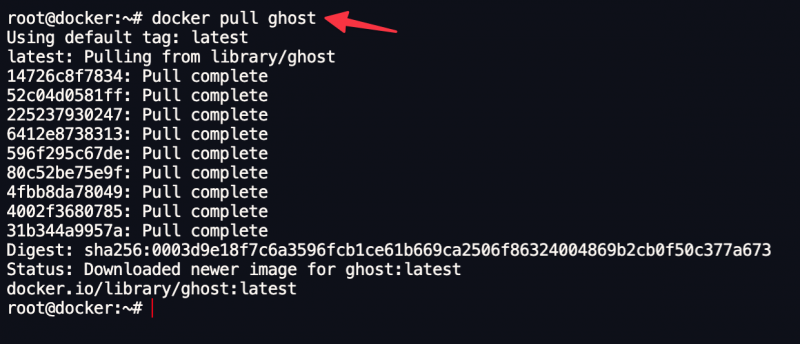
Pagpapatakbo ng Ghost Development Instance sa Default Port
Kapag na-download na namin ang imahe ng Ghost, magagamit namin ito upang magpatakbo ng isang halimbawa ng Ghost na tumatakbo sa default na port 2368 tulad ng ipinapakita sa sumusunod na command:
$ tumakbo sa pantalan -d --pangalan ghost-dev -Ito ay NODE_ENV =multo sa pag-unladAng ibinigay na command ay gumagamit ng Docker 'run' na utos upang magsimula ng bagong ghost-dev container gamit ang ghost image.
Sa tagumpay, maa-access mo ang bagong Ghost site sa http://localhost:2368 . Upang ma-access ang interface ng Ghost Admin, maaari mong gamitin ang http://localhost:2368/ghost .
Kung gusto mong patakbuhin ang Ghost sa isang pasadyang port, maaari mong gamitin ang command tulad ng sumusunod:
$ tumakbo sa pantalan -d --pangalan ghost-dev -Ito ay NODE_ENV =kaunlaran -Ito ay url =http: // localhost: 9001 -p 9001 : 2368 multoSa kasong ito, sinasabi namin sa Docker na patakbuhin ang container at imapa ang port 9001 sa host port sa 2368 sa container.
Maaari mong ma-access ang site ng Ghost sa tinukoy na URL.
Maaari mo ring i-configure ang iba pang mga parameter ng Ghost kapag sinimulan ang container gaya ng ipinapakita sa sumusunod na mapagkukunan:
https://ghost.org/docs/config/#running-ghost-with-config-env-variables
Pagpapatakbo ng Ghost kasama ang Docker Compose
Kung nais mong gamitin ang Docker Compose config, magsimula sa pamamagitan ng paggawa ng “docker-compose.yml” file at idagdag ang configuration tulad ng sumusunod:
bersyon: '3.1'mga serbisyo:
multo:
larawan: multo: 4 -alpine
restart: palagi
mga port:
- 80 : 2368
kapaligiran:
database__client: mysql
database__connection__host: db
database__connection__user: root
database__connection__password: mysql
database__koneksyon__database: ghost
url: http: // localhost: 80
NODE_ENV: pag-unlad
db:
larawan: mysql: 8.0
restart: palagi
kapaligiran:
MYSQL_ROOT_PASSWORD: mysql
Sa nakaraang configuration, tinutukoy namin ang mga serbisyong nais naming gamitin. Ang una ay ang serbisyo ng Ghost na gumagamit ng imahe ng Ghost. Pagkatapos ay imapa namin ang Ghost port sa port 80 sa host machine kung saan inilalantad namin ang Ghost instance sa internet sa pamamagitan ng HTTP.
Kino-configure din namin ang mga parameter ng database para sa website ng Ghost tulad ng Database client, Database host, MySQL user at password, at higit pa.
Sa wakas, tinukoy namin ang serbisyo ng database na gumagamit ng imahe ng MySQL 8.0.
Upang patakbuhin ang nakaraang configuration, ginagamit namin ang sumusunod na command:
$ docker-compose -f docker-compose.yml up 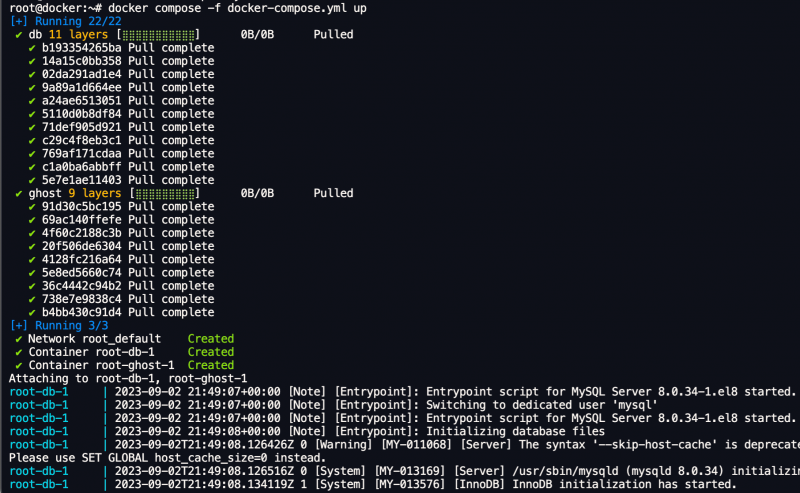
Kapag nagawa na, maa-access mo ang Ghost site sa http://localhost:80 .
Konklusyon
Sinaliksik ng post na ito ang mga pangunahing kaalaman sa pagpapatakbo ng Ghost CMS gamit ang Docker at Docker Compose. Huwag mag-atubiling galugarin ang dokumentasyon para matuto pa.